DPI står for «Dots Per Inch» og er en måleenhet som brukes for å angi oppløsningen til et bilde, både for utskrift og visning på skjerm. DPI indikerer hvor mange punkter som finnes i en lineær tomme. Jo høyere DPI, desto mer informasjon inneholder bildet, noe som fører til bedre visuell kvalitet. For å forbedre utseendet til et bilde, kan man justere DPI-verdien i Windows. Det første steget er å undersøke bildets DPI i Windows 10 for å avgjøre om endring er nødvendig. Denne artikkelen vil gi deg en grundig forklaring om dette.
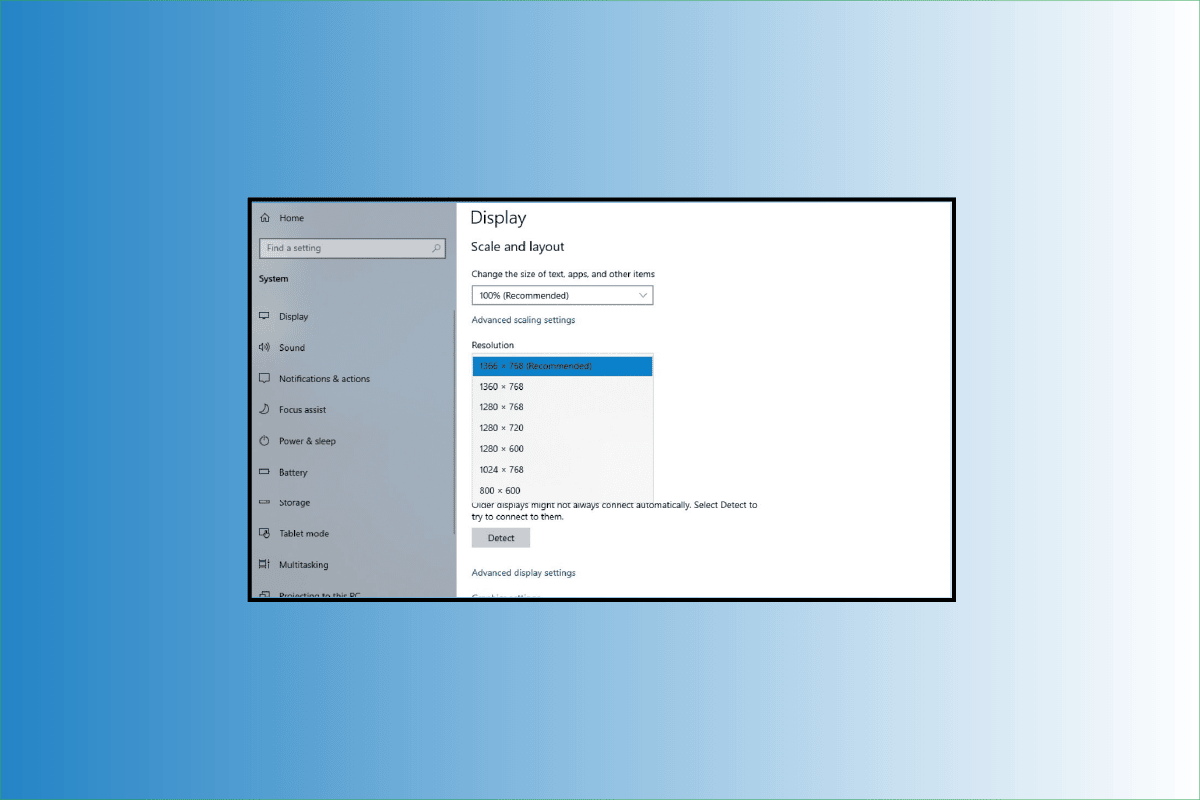
Hvordan justere DPI for et bilde i Windows
For å endre DPI-en til et bilde, kreves det bruk av eksterne verktøy eller programvare, da Windows 10 ikke har denne funksjonaliteten innebygd. Det vanligste er derfor å benytte tredjepartsprogrammer som Photoshop eller GIMP. Videre i denne artikkelen vil du lære hvordan man kontrollerer og endrer DPI for bilder i Windows. Les videre for detaljert informasjon.
Hva betyr DPI i et bilde?
DPI refererer til antall trykte punkter som utgjør en tomme av et trykt bilde.
Hvordan beregnes DPI?
DPI (Dots Per Inch) er et begrep som ofte brukes i forbindelse med digitale bilder. DPI for et digitalt bilde beregnes ved å dele det totale antallet punkter på det totale antallet tommer i bredden eller ved å multiplisere det totale antallet punkter med det totale antallet tommer i høyden.
Er DPI og PPI det samme?
Nei, disse to begrepene er ikke identiske og har ulike betydninger.
- DPI betegner antall trykte punkter som utgjør en tomme av et trykt bilde.
-
PPI, eller piksler per tomme, beskriver hvor mange piksler som utgjør en tomme av et bilde som vises på en dataskjerm.
Hvordan sjekke DPI for et bilde i Windows 10?
For å finne DPI-en til et bilde, kan du bruke Paint-programmet i Windows 10. Paint lar deg bekrefte et bildes attributter, inkludert DPI. I tillegg kan du benytte programmer som GIMP og IrfanView for å finne bildets DPI.
1. Skriv inn «MS Paint» i søkefeltet i Windows og klikk på «Åpne».
2. Klikk på «Fil» > «Åpne» for å velge bildet du vil sjekke DPI-verdien for.
3. Gå deretter til «Fil» i menyen.
4. Klikk så på «Bildeegenskaper».
5. Se etter feltet «Oppløsning» for å finne den aktuelle DPI-en for det valgte bildet.
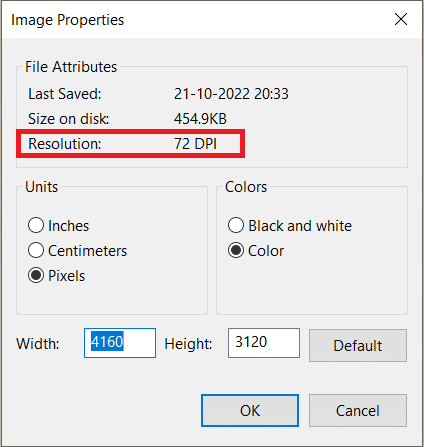
Hvordan endre DPI for et bilde i Windows?
La oss se på forskjellige metoder for å endre DPI for et bilde på din Windows-PC eller laptop.
Photoshop er et bildebehandlingsprogram utviklet av Adobe. Det er et populært verktøy for å endre og redigere ulike bilde- og videofiltyper. Photoshop tilbyr kraftige funksjoner for å redigere både enkeltbilder og store mengder bilder samtidig.
1. Søk etter Adobe Photoshop i søkefeltet i Windows og trykk Enter for å åpne programmet.
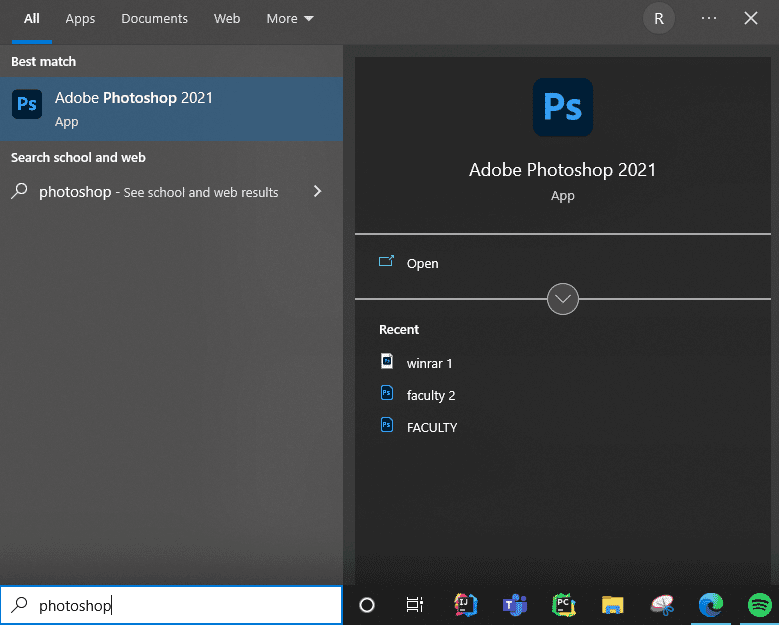
2. Klikk på «Fil» > «Åpne». Velg deretter ønsket bilde fra filmappen.
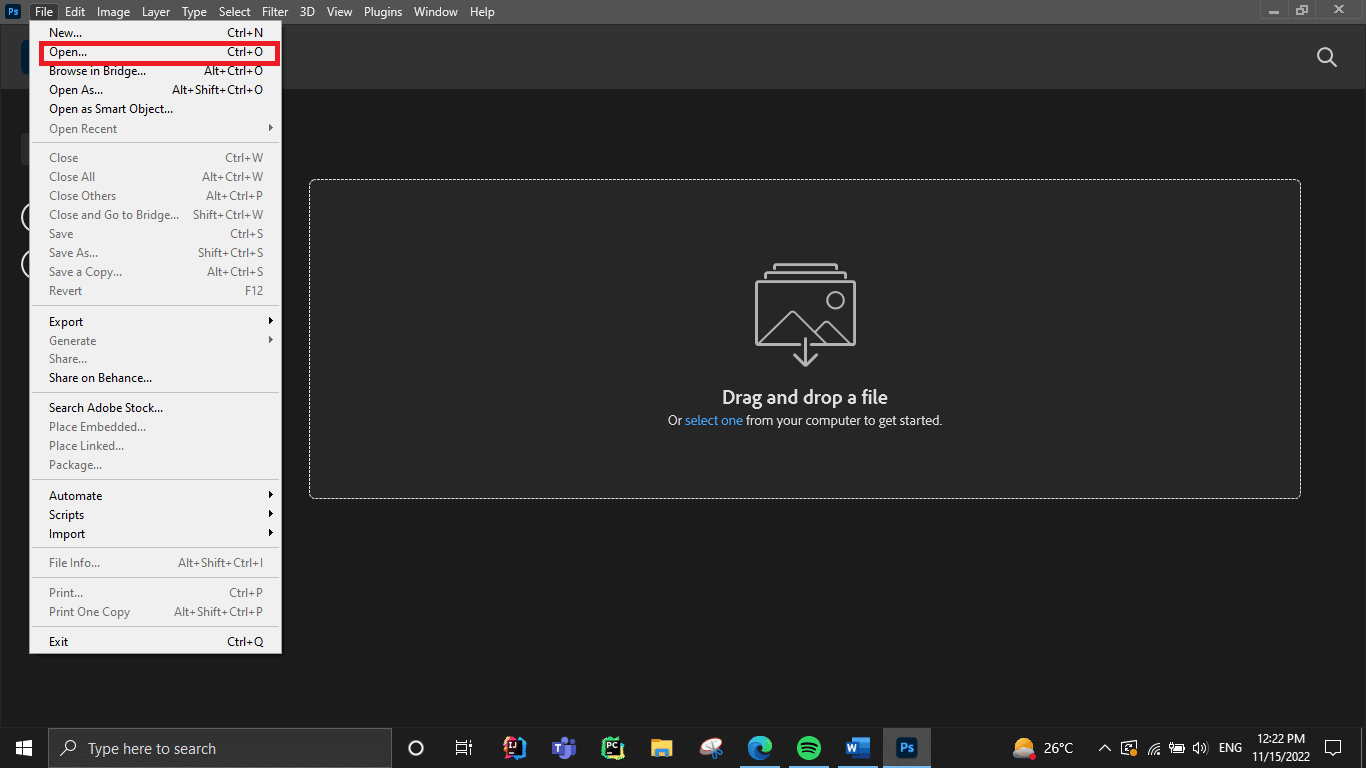
3. Klikk på «Bilde» i den øverste menylinjen.
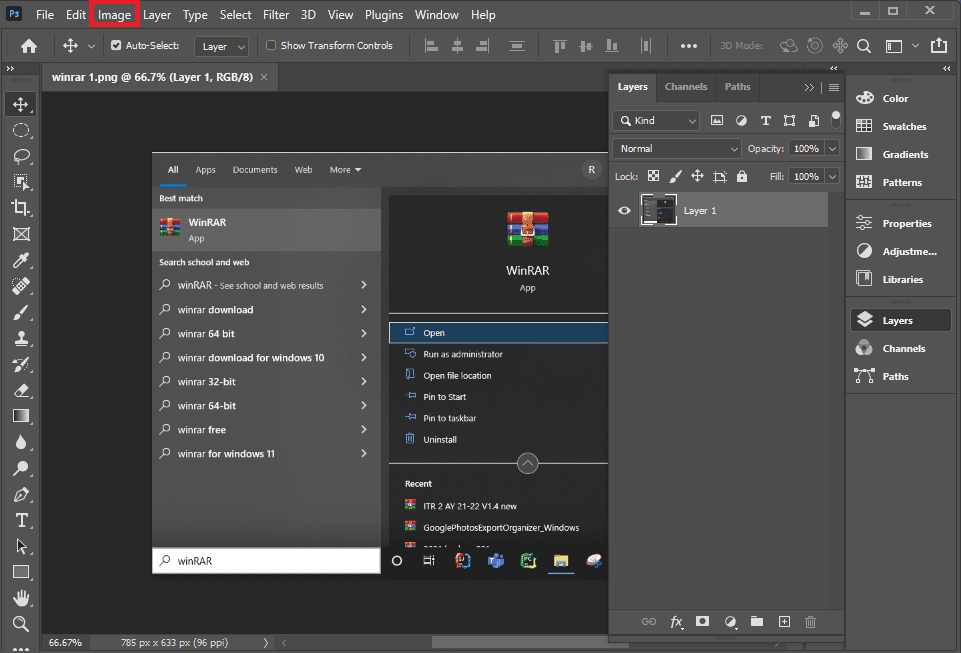
4. Velg «Bildestørrelse…» fra rullegardinmenyen.
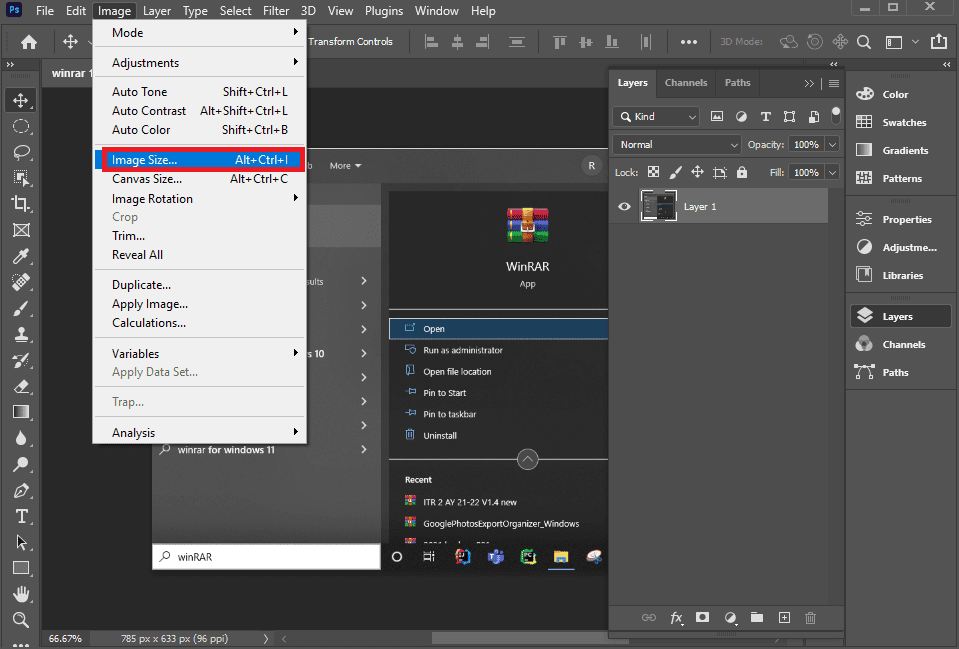
5. Fjern haken for alternativet «Resample».
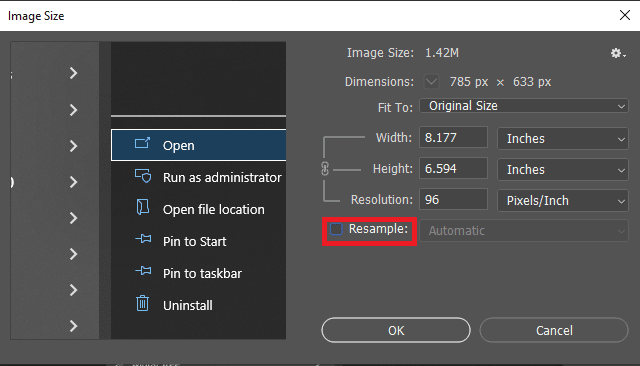
6. Angi ønsket oppløsning i «Oppløsning»-feltet for å endre DPI.
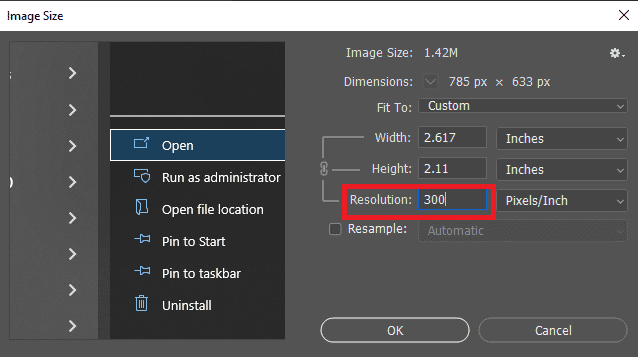
7. Klikk «OK».
Hvordan endre DPI i GIMP?
GIMP er et plattformuavhengig bilderedigeringsprogram som kan brukes på Windows, macOS, GNU/Linux, og flere. Ettersom det er åpen kildekode, har man friheten til å endre programmet og dele endringene. GIMP lar deg lage ny grafikk, animerte GIF-er, slette bakgrunner, beskjære, snu, rotere og endre størrelsen på bilder. Du kan enkelt endre DPI-en til et bilde i Windows ved hjelp av denne metoden.
1. Start GIMP etter at du har lastet ned og installert det på datamaskinen.
2. Klikk på «Fil» > «Åpne» for å velge bildet du vil jobbe med.
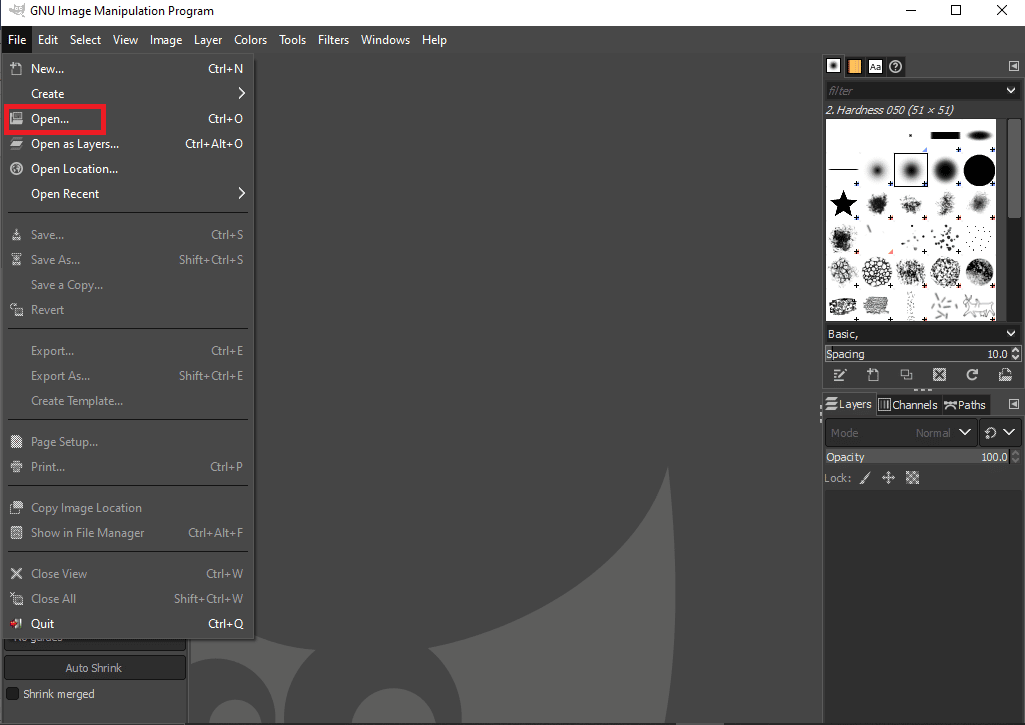
3. Klikk på «Bilde» fra den øverste menylinjen.
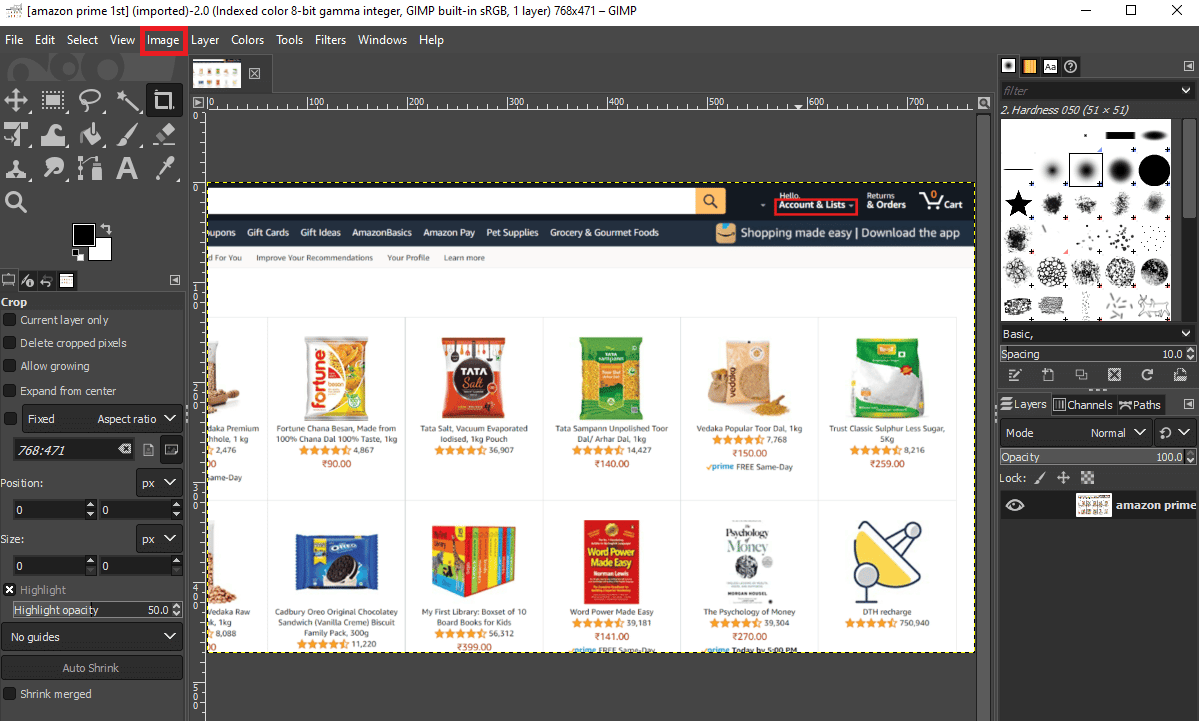
4. Velg «Utskriftsstørrelse» fra rullegardinmenyen. En dialogboks vises der du kan finne bildets DPI.
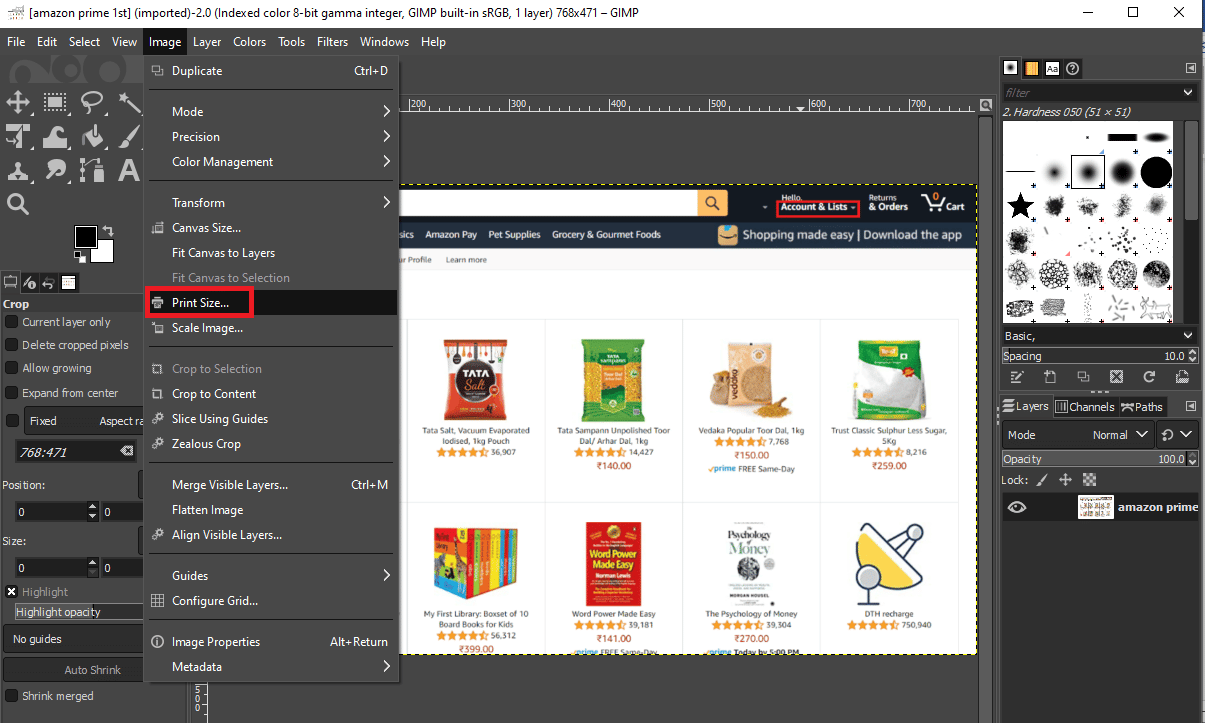
5. Øk verdien i feltet «X-oppløsning». Dette vil automatisk øke verdien i «Y-oppløsning»-feltet.
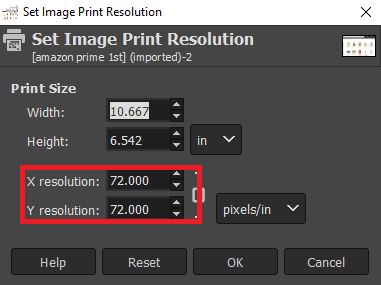
6. Klikk på «OK».
7. Du kan nå enten redigere den opprinnelige filen eller lagre bildet som en ny fil ved hjelp av «Overskriv» eller «Eksporter som»-alternativene.
Hvordan endre DPI med tredjepartsprogramvare?
Du kan bruke IrfanView-programvaren for å endre DPI-en til et bilde. La oss se på prosedyren for dette.
1. Last ned og åpne IrfanView-applikasjonen på din PC eller laptop.
2. Klikk på «Bilde»-alternativet fra den øverste menylinjen, som vist.
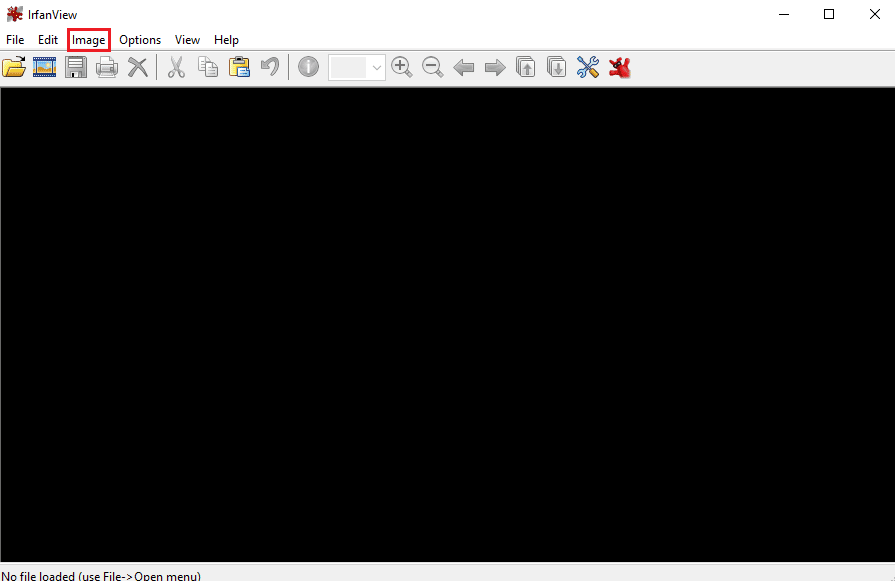
3. Velg «Informasjon…» fra «Bilde»-menyen.
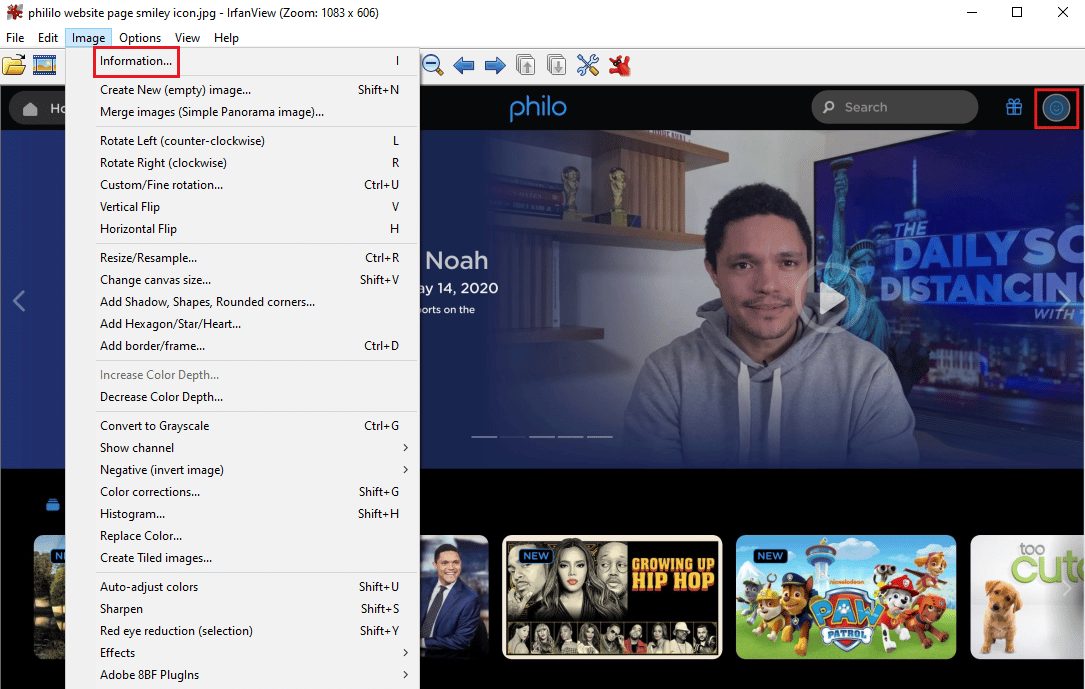
4. I «Oppløsning»-delen, skriv inn nye DPI-verdier i de tilgjengelige feltene.
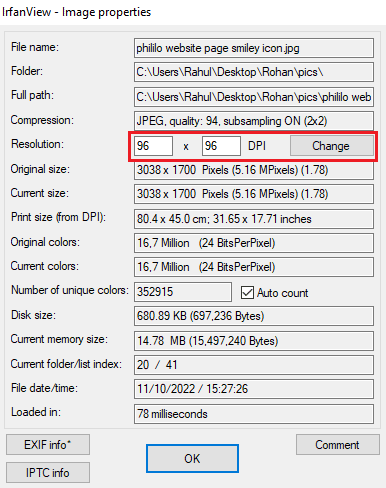
5. Til slutt klikker du på «Endre» > «OK».
Hvordan justere DPI for et bilde?
Det er en annen måte å endre DPI i IrfanView. Følg trinnene nedenfor, da denne metoden fungerer litt som å endre DPI i GIMP.
1. Start IrfanView-appen på datamaskinen.
2. Klikk på «Bilde» > «Endre størrelse/Sample på nytt».
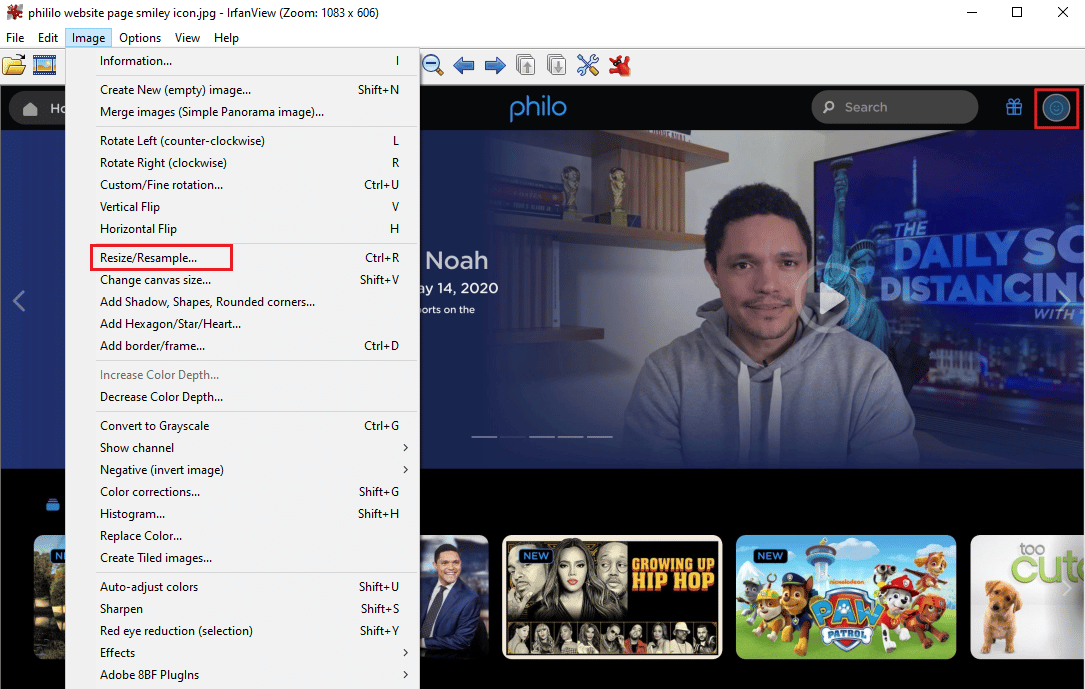
3. Kryss av for «Juster DPI basert på nye størrelser» i nedre venstre hjørne.
4. Skriv inn den nye DPI-en og klikk «OK».
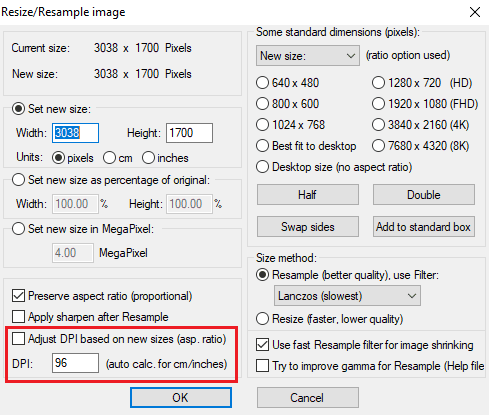
5. Lagre det redigerte bildet.
Hvilke nettverktøy kan brukes for å endre DPI?
Nettbaserte verktøy er praktiske når man har dårlig tid og trenger en rask løsning. Det finnes mange gode nettbaserte verktøy for å endre DPI. Du trenger ingen teknisk kunnskap for å bruke disse verktøyene for å endre DPI for et bilde på nett. Vi har satt sammen en liste over de beste nettbaserte verktøyene for DPI-endring for å spare deg for tid.
- Konverter byen: Dette verktøyet på nettet hevder å konvertere alt til hva som helst og er et av de beste alternativene for DPI-konvertering.
- Clideo: Dette verktøyet lar deg velge en forhåndsdefinert DPI-innstilling eller bruke dine egne spesifikke verdier.
- Online DPI Converter: Som navnet antyder, er dette verktøyet spesielt utviklet for sømløst å endre DPI for bilder.
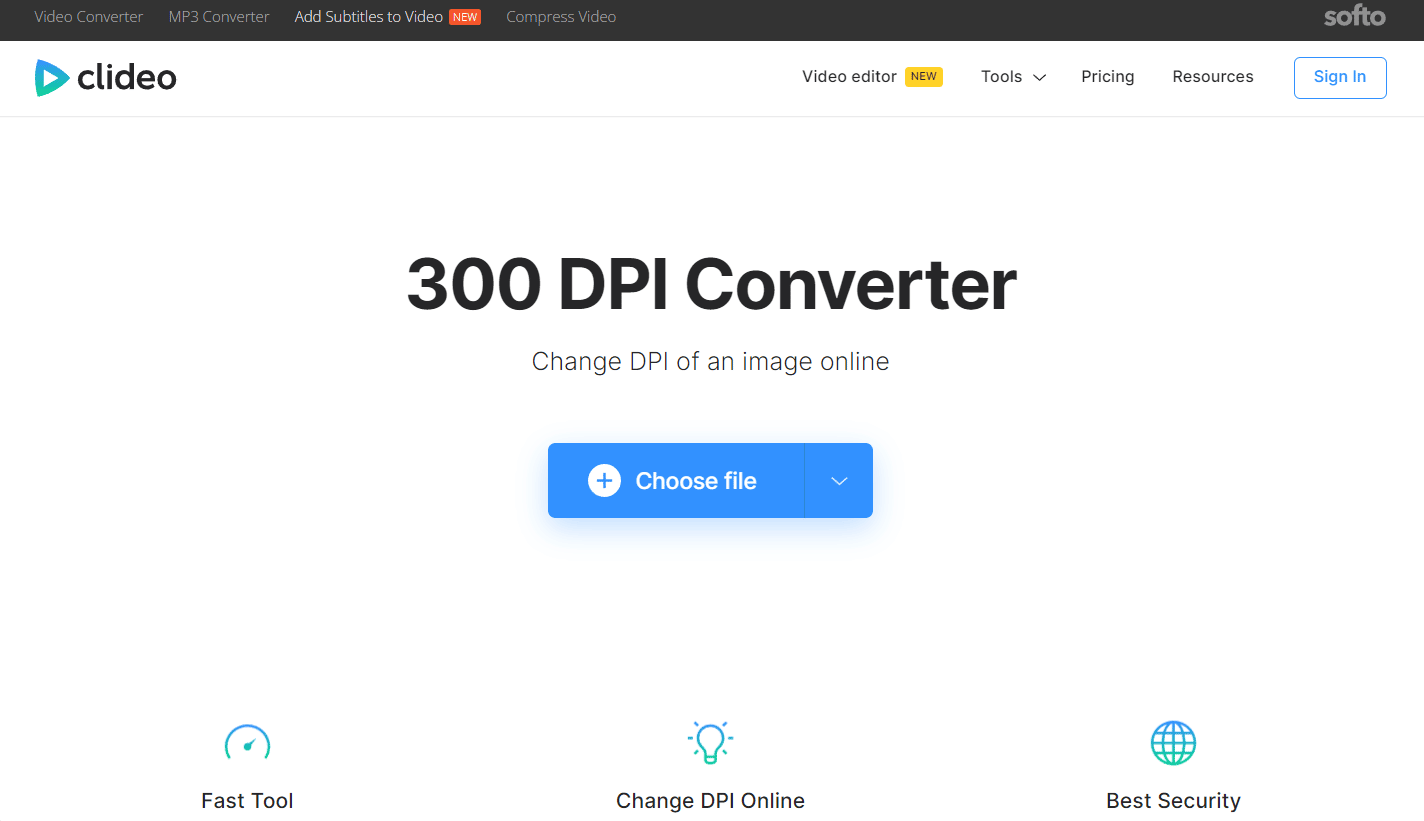
***
Det er ikke vanskelig å endre DPI for et bilde, uavhengig av hvilken metode du bruker. Prøv ut den metoden som passer best for ditt system og dine tidsbegrensninger. Vi håper denne veiledningen om hvordan du endrer DPI for et bilde i Windows og hvordan du sjekker DPI i Windows 10 har vært nyttig. Legg gjerne igjen en kommentar hvis du trenger ytterligere hjelp eller hvis det er noe annet du ønsker å lære.